簡単!WordPressの自動バックアップにおすすめのプラグイン【VaultPress】の設定方法

こんにちは。自作したWordPressのテーマでブログ運営をしている、えひめのMiho(@ehimemiho)です。
この記事ではWordPressのバックアップを自動で毎日とってくれるプラグイン「VaultPress」について、メリット・デメリットと設定方法を説明します。
なお「VaultPress」を使うにはWordPress公式のプラグイン「Jetpack」のインストールが必要です。
前回の記事「JetPackの導入方法と、WordPressと連携できない時の対処法」を参考に、あらかじめJetpackを導入しておくことをお勧めします。
参考サイト(英語)>>VaultPress
目次
VaultPressとは?
VaultPressとは、
・WordPress公式のバックアップ用プラグインです
・JetPackの有償プラン(年間4,000円ちょっと)を契約すると利用できるようになります
VaultPressと無料のバックアップとのちがい
このサイトのオープン当初から利用していた2つのバックアップがありました。①プラグイン「BackWPup」と②エックスサーバーの「自動バックアップ」です。
①BackWPup
無料という点に惹かれて使いはじめましたが調べてみるとBackWPupからのバックアップデータの復元は(私には)めちゃくちゃ難しいことがわかりました。
参考>>《初心者向け》BackWPupの復元方法を画像たっぷりで解説
◇WordPress の設置サーバーに接続できる
◇phpMyAdmin にログインできる
◇FTPツールを触れること
が大前提です。
↑3つすべてに自信がありません…。とくにFTPツールはもう一年以上使ってないのでチンプンカンプンです。
BackWPupでは復元に何日かかるかわからないし、そもそも復旧させること自体無理だと感じました。
②エックスサーバー の「自動バックアップ」
エックスサーバー には、サーバーデータを毎日自動で保存し一定期間データを保持する「自動バックアップ」のサービスがあります(こちらも無料)。
サーバーパネルにログインすると、着実にバックアップができていることが確認できます。

しかしこちらも調べてみると、バックアップデータの提供を受けるには手数料として5,000円(税抜)がかかるうえ、復元方法も私には難易度が高すぎるとわかりました。
そこでWordPressのコンサルをお願いしているArisaさん(ドイツ在住のフルスタックエンジニア)に相談したところ、VaultPressを勧められました。
VaultPressのメリット、デメリット
◆VaultPressのメリットは、
①毎日自動でバックアップをとってくれる、②復元がボタンひとつでできる、③WordPress.com の提供する純正のプラグインだから安心、です。
◆VaultPressのデメリットは、
VaultPressは有料で、年間39ドルかかる という点です。
でも私は思い切ってJetpackを有料プランにしてVaultPressを導入することに決めました。
理由は「ボタンひとつでサイトを復元できる」を最優先に考えたからです。
もうすぐ記事が100になりますし、10年後に向けてこれからも続けようと考えていることから決めました。
有料ではありますが、今日現在のレートで39ドル=約4,140円。1ヶ月わずか345円です。この料金でブログを守る安心が買えるならお得だ!と感じたので、後悔はまったくありません。
Jetpackをアップグレードする
ではここから、VaultPressの導入方法をご説明します。
まずダッシュボードのJetpackをクリックし「自分のプラン」を確認します。ここでは無料プランになっているはずです。
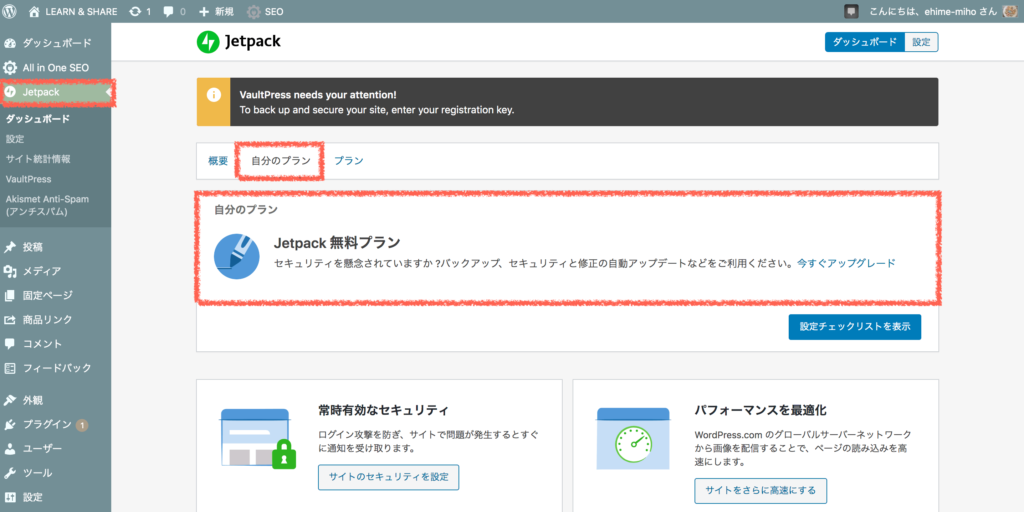
これを有料プランにアップグレードします。3つのプランのうちもっとも安い「パーソナル」でも、日次バックアップができるので十分です。
「月ごと」のプランと「年ごと」のプランがありますので、好みで選びましょう。
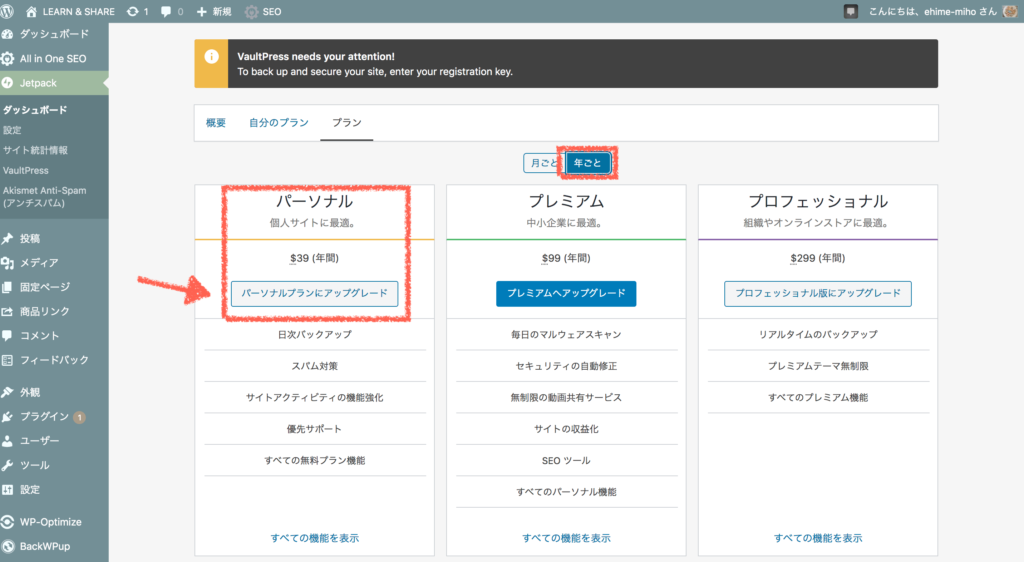
支払いはクレジットカードまたはデビットカード、PayPalが利用できます。
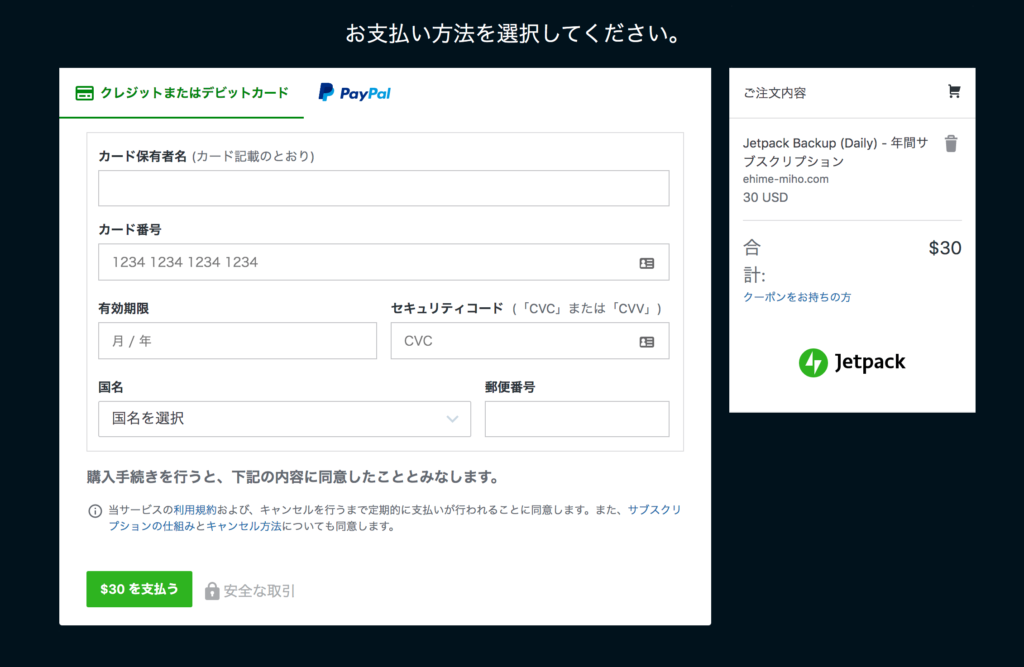
「ご購入ありがとうございます」の画面に変わります。ローディングバーが完了するまで待ちましょう。
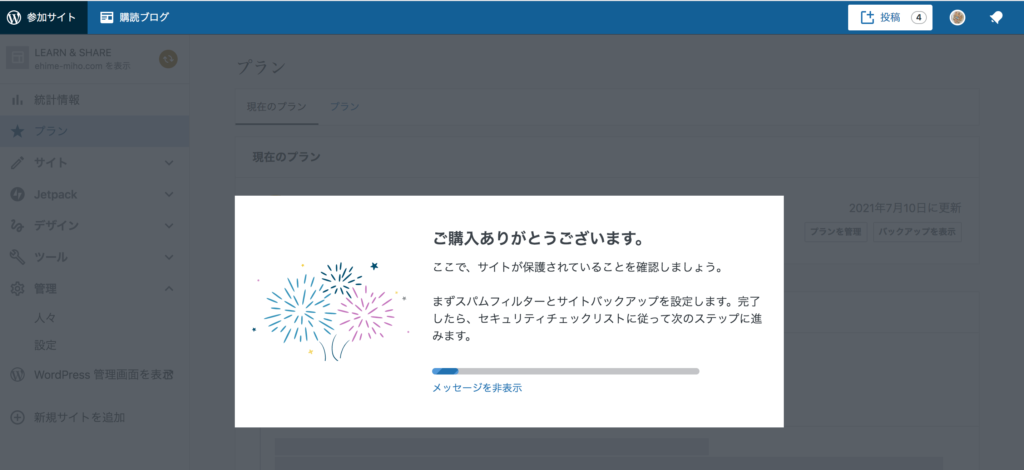
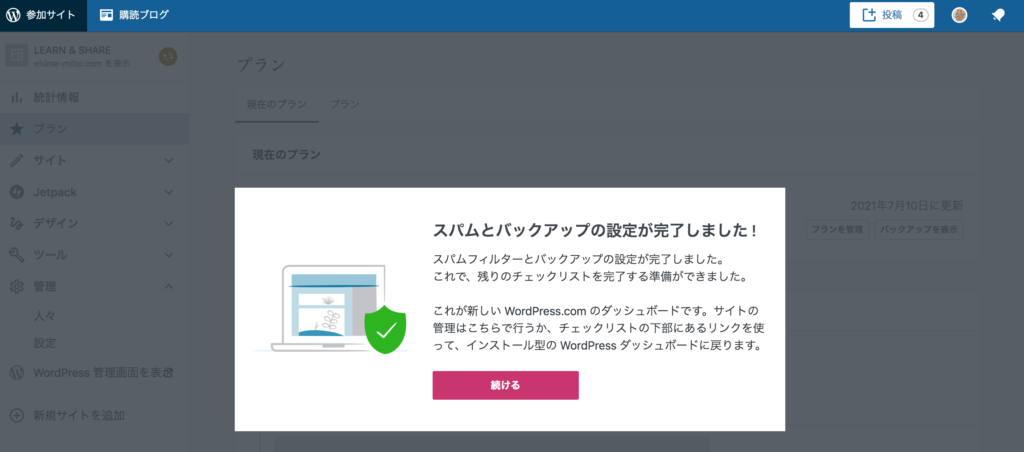
購入すると自動的に「スパムとバックアップの設定」が完了しました。
ここで終わりではありません!
「続ける」をクリックし、バックアップのためのセットアップまで完了させましょう。
ここでご注意!まだ「ボタンひとつで復元」の機能は有効になっていません。
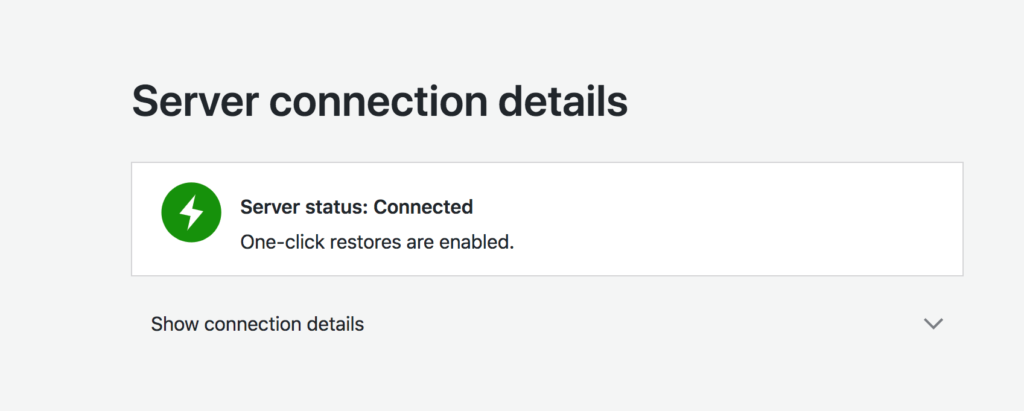
バックアップの設定
では「ボタンひとつで復元」と「日次バックアップ」まで設定を完了させましょう。
ダッシュボード>Jetpack>バックアップの「認証情報を入力する」をクリック。
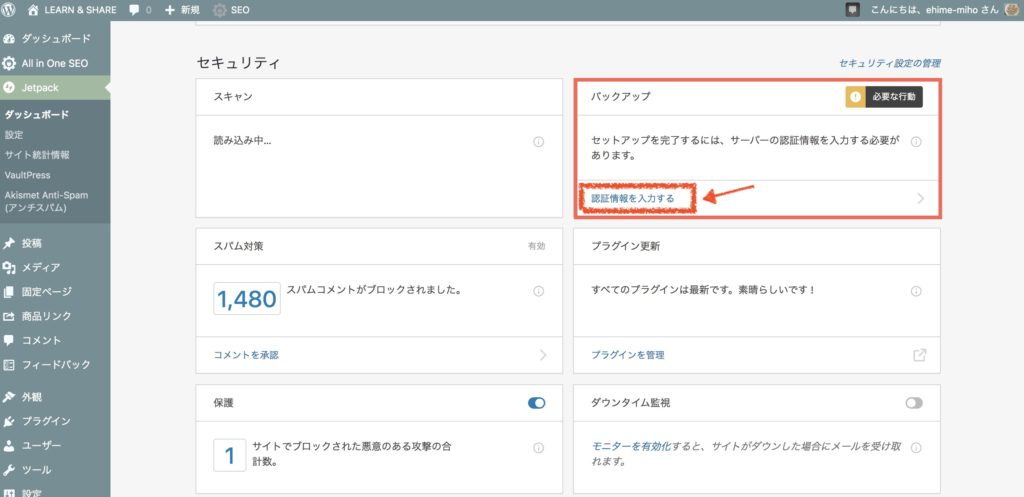
接続の詳細を入力します。
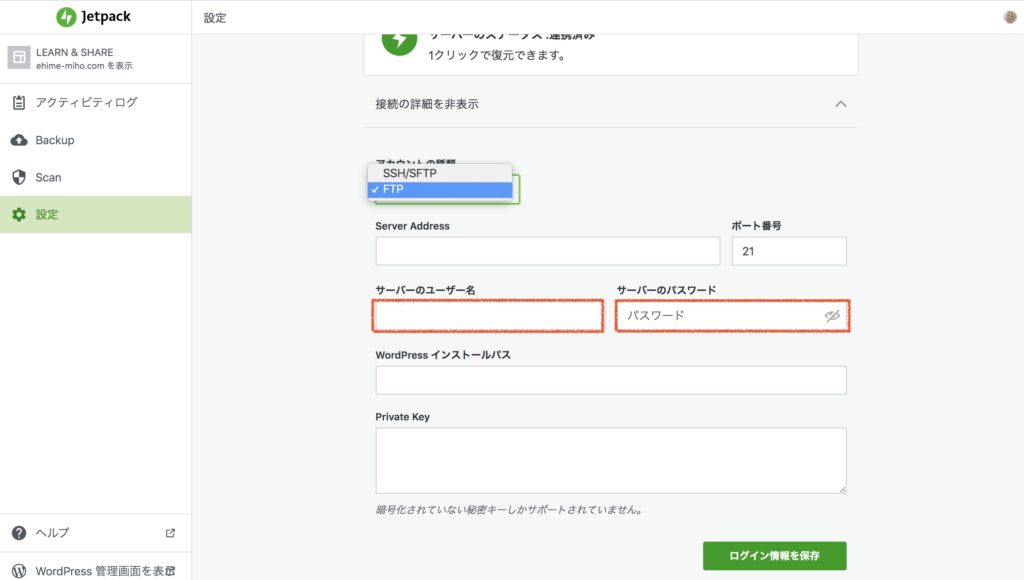
「サーバーのユーザー名」は「サーバーID」のことです。
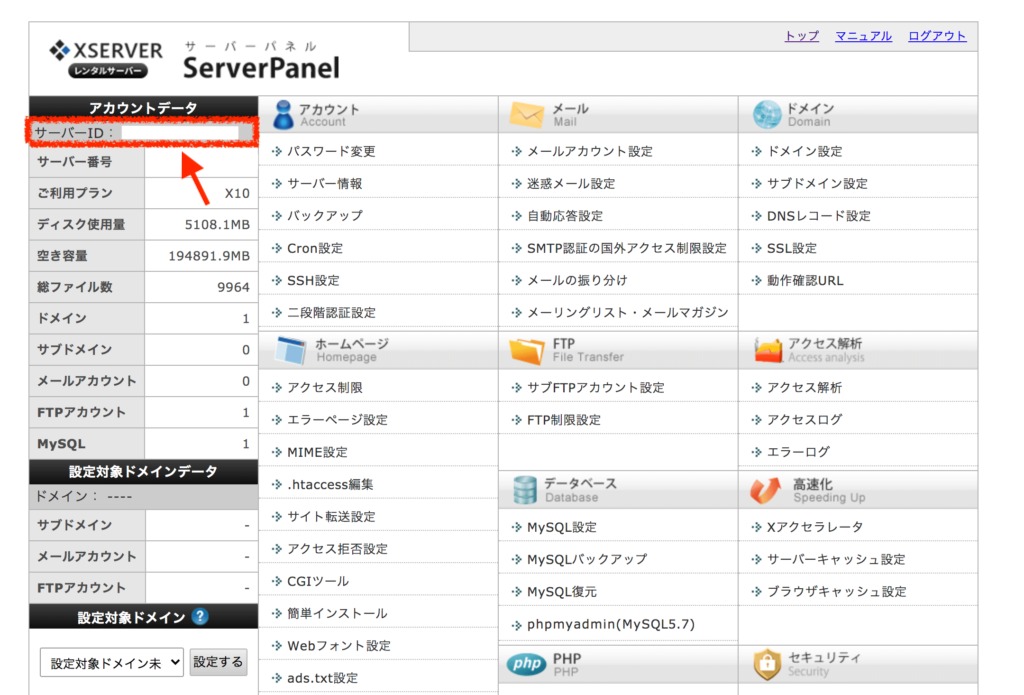
パスワードやアカウントの種類、はサーバーを契約した時に届いたメールに書いてあるので、正確に入力しましょう。
サーバーのステータスが「連携済み」になったら、完了です!

これでワンクリックでの復元が可能となりました。
1回目のバックアップもすぐに完了。万が一の時にも「このポイントに復元」ボタンをクリックするだけです。
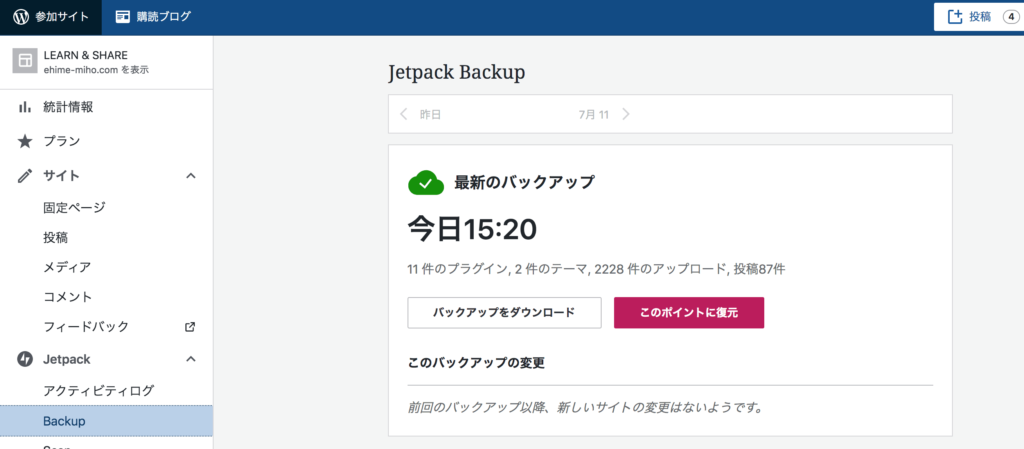
ここまで完了すれば、やっとひと安心です。お疲れさまでした!
Vaultpressはなぜか無効化された
ここまできたところで、管理画面にメッセージがありました。
「バックアップはJetpackにより処理されます。VaultPressは不要になったため、無効化されました」という内容です。

確認するとたしかに「停止中のプラグイン」のなかに表示されています。
試しに「有効化」ボタンをクリックしても、再度すぐに「無効化(停止)」されました。

なぜそうなるのか理由はわかりませんが、無効化された状態でもバックアップは毎日できているのでこのままにしています。
くれぐれもVaultPressを「削除」しないよう注意して下さいね。
万が一、プランを再度購入することになったらたいへんですから。
以上
ではでは!また読みにきてくださいね〜。
-1024x563.png)


